Comment afficher les messages récents dans WordPress
Publié: 2021-04-10De nombreux utilisateurs de WordPress souhaitent afficher leurs publications récentes sur leurs sites Web. C'est comme les choses les plus élémentaires qui peuvent aider à la fois à la liaison interne et à l'engagement des utilisateurs.
Les messages récents peuvent être affichés sur de nombreuses parties de votre site Web. Il existe différentes options que vous trouverez sur Internet pour le faire. Aujourd'hui, nous allons vous montrer les moyens les plus simples d'afficher les publications récentes avec un guide étape par étape.
Pourquoi voudriez-vous afficher les articles récents dans WordPress ?
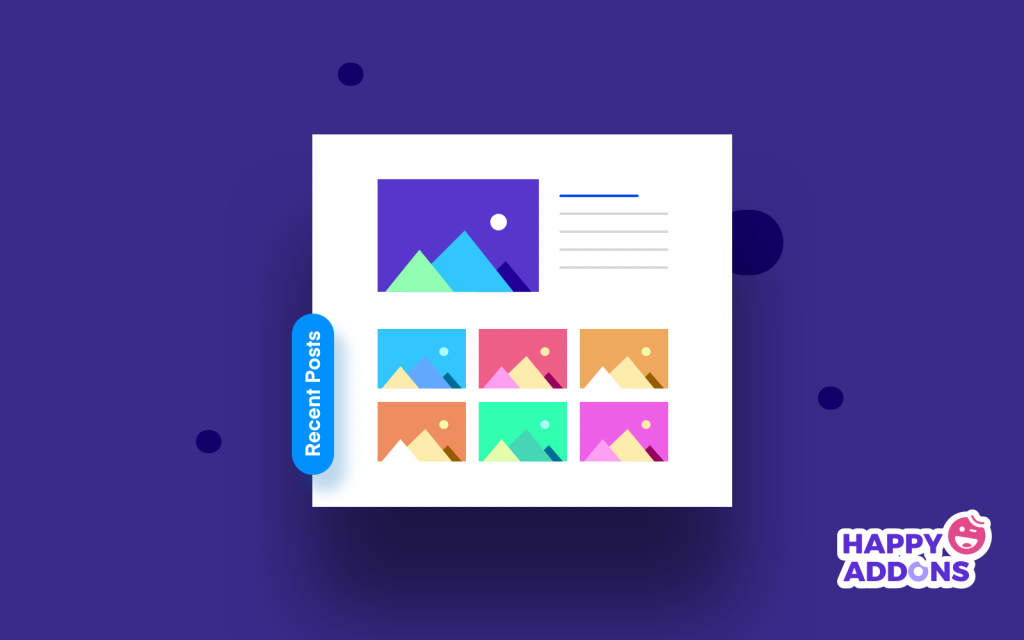
Si vous effectuez une recherche sur Google, vous trouverez des centaines de guides sur la façon de garder les visiteurs un peu plus de temps sur votre site Web. De nos jours, les gens ne restent plus longtemps sur un site Web.
En fait, des études montrent que 55 % des personnes restent sur une page Web pendant moins de 15 % de secondes seulement.
Il faut un effort combiné sur de nombreux aspects de votre site Web pour garder les visiteurs engagés. Cependant, l'un des moyens les plus simples de commencer consiste à afficher les publications récentes sur vos pages. Que se passe-t-il lorsque vous avez un widget de publication récente sur votre page Web ? Si le visiteur finit de consulter la page en cours ou tente de partir, vous aurez un moyen de le garder un peu plus longtemps sur votre site Web.
C'est pourquoi nous allons parler aujourd'hui de quelques façons d'afficher les publications récentes sur les sites Web WordPress.
Comment afficher les messages récents dans WordPress : 4 façons simples
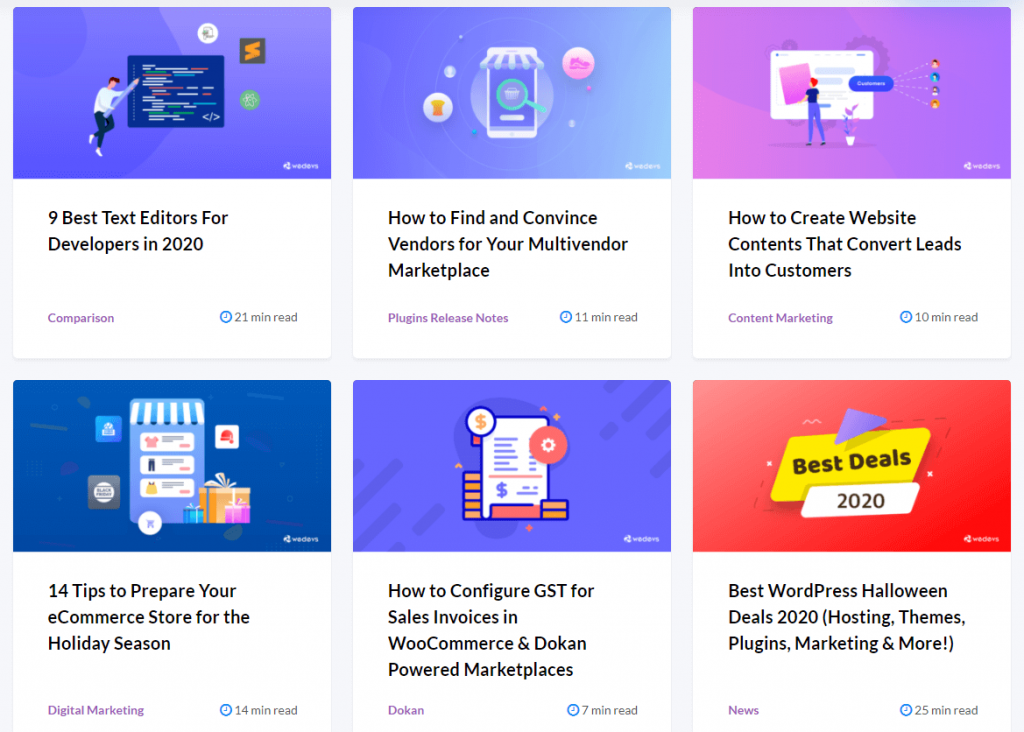
Selon l'endroit où vous souhaitez afficher les publications récentes, il existe plusieurs façons d'afficher les publications récentes sur votre site Web WordPress. Cependant, aujourd'hui, nous parlerons de 4 des moyens les plus simples d'afficher les publications récentes sur votre site Web. Ces méthodes vous aideront à afficher les publications récentes à peu près partout sur votre site Web.
- Utiliser le bloc Gutenberg pour afficher les publications récentes
- Utiliser le widget Articles récents de WordPress
- Afficher les messages récents à l'aide d'un plugin
- Afficher les publications récentes à l'aide d'un code court
Alors maintenant, commençons par la première façon d'afficher les publications récentes sur votre site Web.
Utiliser le bloc Gutenberg pour afficher les messages récents
Gutenberg a un bloc intégré pour afficher les publications récentes sur votre site Web. Avec l'aide du bloc Derniers messages, vous pouvez afficher vos messages récents dans n'importe quelle page ou message.
Pour ce faire, cliquez simplement sur le bouton (+) pour insérer un bloc, puis recherchez "Derniers messages".
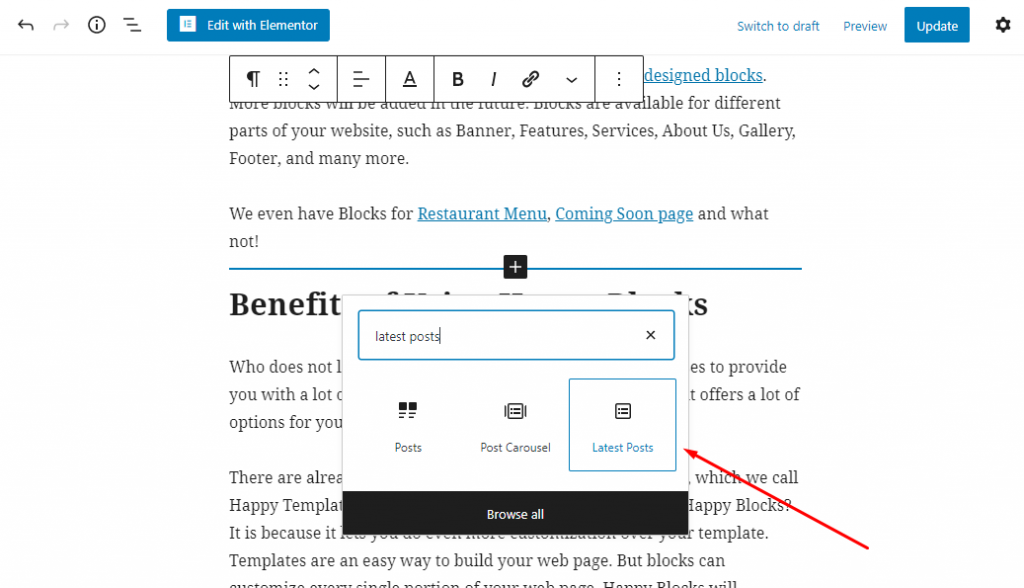
Une fois que vous avez ajouté le bloc, il existe de nombreux paramètres pour le personnaliser. Voici quelques-unes des choses que vous pouvez faire.
- Vous pouvez décider de n'afficher que les titres ou une partie du contenu à l'intérieur (vous pouvez même définir le nombre de mots que vous souhaitez afficher).
- Vous pouvez également afficher le nom de l'auteur et la date de publication.
- Vous pouvez également afficher les images caractéristiques des publications.
- Vous pouvez afficher uniquement les publications des catégories sélectionnées.
- Dernier point mais non le moindre, vous pouvez définir exactement le nombre de messages que vous souhaitez afficher.
De toute évidence, le bloc facile à utiliser de Gutenberg lui-même a plus qu'assez d'options pour répondre à vos besoins en matière d'affichage des publications récentes.
Utiliser le widget Articles récents de WordPress
Parlons d'un autre moyen par défaut d'afficher les publications récentes sur votre site Web. La façon dont nous allons parler maintenant est peut-être la façon la plus simple d'afficher les publications récentes sur les sites Web WordPress. Oui, nous parlons du widget WordPress pour les publications récentes.
Il vous permet d'ajouter des publications récentes sur votre barre latérale, votre pied de page ou simplement à n'importe quel endroit où WordPress vous permet d'ajouter un widget. Le processus est simple et ressemble à l'ajout de n'importe quel autre widget.
Pour utiliser le widget de publications récentes de WordPress, suivez le processus ci-dessous -
Étape 1 : Connectez-vous à votre tableau de bord d'administration WordPress et accédez à Apparence > Widgets.
Étape 2 : Maintenant, faites glisser et déposez le widget Articles récents à l'endroit de votre choix.
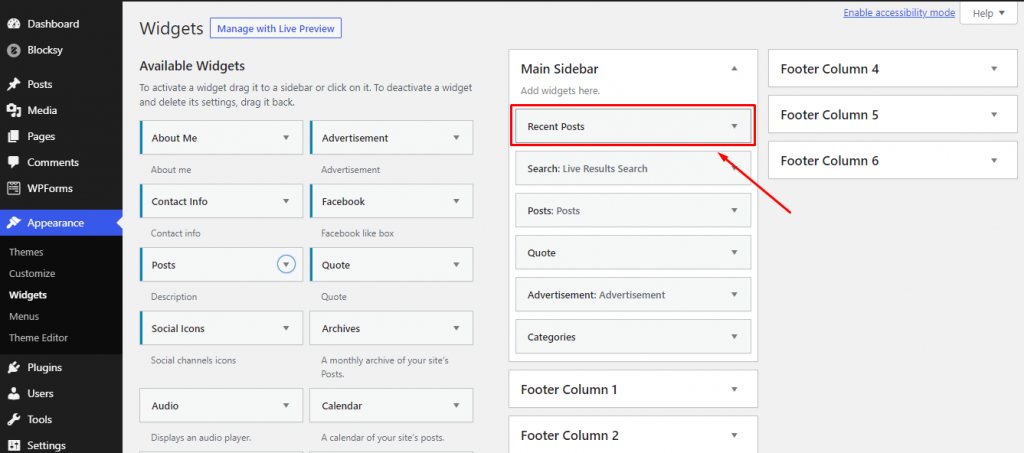
Étape 3 : Une fois que vous aurez cliqué sur le widget des publications récentes, vous pourrez ajouter le nom du widget et le nombre de publications que vous souhaitez afficher.
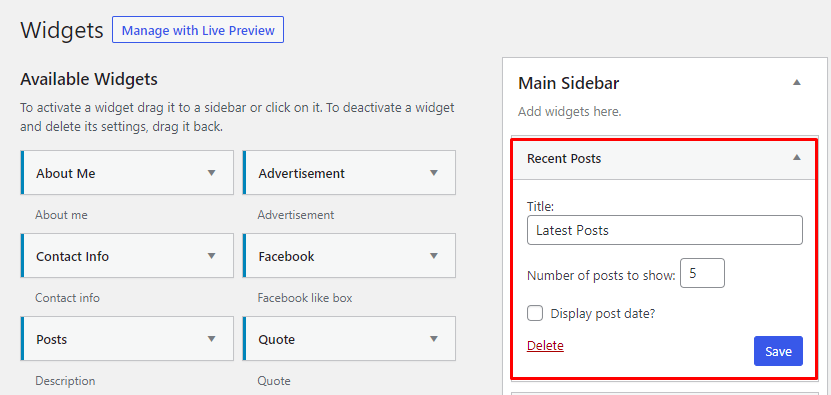
C'est à peu près tout ce que vous pouvez faire avec le widget de messages récents par défaut. Donc, si la méthode par défaut n'est pas assez fonctionnelle pour vous, vous pouvez également opter pour un plugin tiers pour afficher les publications récentes. Voici comment vous pouvez le faire.

Afficher les messages récents à l'aide d'un plugin
Si vous pensez avoir besoin d'une alternative aux méthodes par défaut pour afficher les publications récentes, il existe suffisamment de plugins sur le référentiel WordPress pour vous rendre confus.
Cependant, pour notre tutoriel, nous avons choisi d'utiliser l'un des meilleurs plugins pour afficher les publications récentes. Développé par Kybernetic Services, le plugin s'appelle Recent Posts Widget with Thumbnails. Ce qui est intéressant, c'est que ce plugin est construit sur les widgets de messages récents par défaut et ajoute simplement des fonctionnalités à cela. Passons maintenant au tutoriel.
Étape 1 : Connectez-vous d'abord à votre tableau de bord d'administration WordPress et accédez à Plugins > Ajouter un nouveau .
Étape 2 : Effectuez maintenant une recherche avec le terme Messages récents . Une fois que vous avez trouvé le plugin souhaité, installez-le et activez-le.
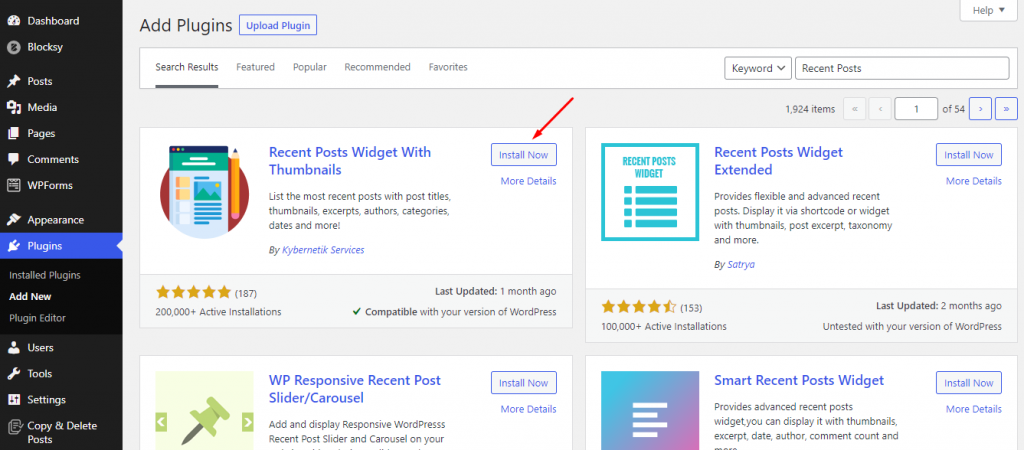
Étape 3 : Une fois que vous avez activé le plugin, accédez à Apparence > Widgets . Ici, vous trouverez maintenant une option appelée Messages récents avec vignettes .
Étape 4 : faites glisser le widget vers la barre latérale, le pied de page ou n'importe où vous en avez besoin. Maintenant, cliquez dessus et vous trouverez de nombreuses options pour personnaliser l'affichage et l'apparence de vos publications récentes.
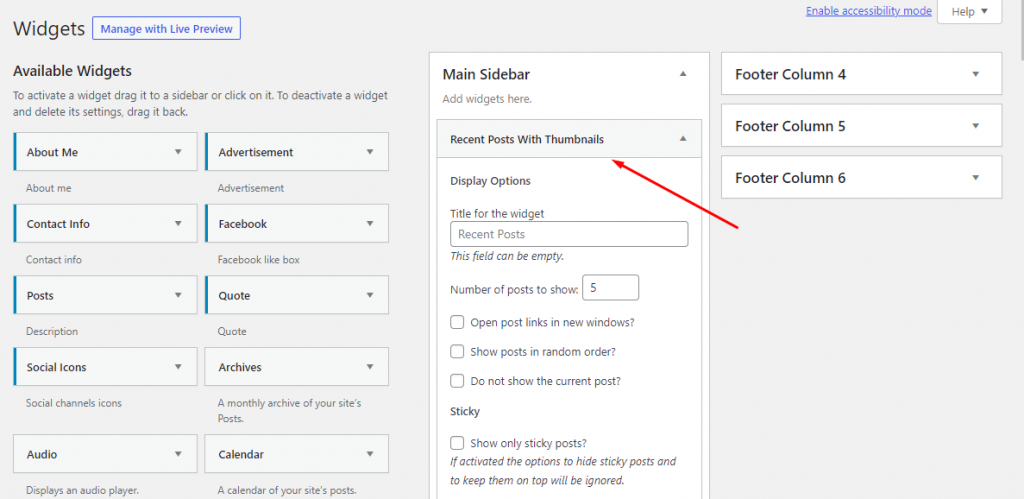
Étape 4 : Une fois que vous avez terminé de peaufiner les options, cliquez sur Enregistrer.
Bien que ce plugin offre de nombreuses options, il ne vous permet pas d'ajouter le widget où vous le souhaitez. Vous ne pouvez ajouter le widget qu'à l'ensemble d'emplacements par défaut pour le widget. Vous devrez donc vous fier au bloc Gutenberg pour afficher les messages récents où vous le souhaitez. Mais que se passe-t-il si vous n'utilisez pas Gutenberg et utilisez Classic Editor à la place ?
Afficher les publications récentes à l'aide d'un code court
Cette méthode est pour vous si vous (i) utilisez toujours l'éditeur classique, (ii) mais avez toujours besoin d'options comme le bloc Derniers messages de Gutenberg.
Pour cela, nous aurons également besoin d'un plugin. Dans notre cas, nous utiliserons un plugin appelé Latest Post Shortcode par Iulia Cazan. Le plugin vous permet d'ajouter des shortcodes dans vos publications ou pages pour afficher les publications récentes. Voyons voir comment ça fonctionne.
Étape 1 : Installez le plugin, en suivant l'étape que nous avons déjà mentionnée ci-dessus.
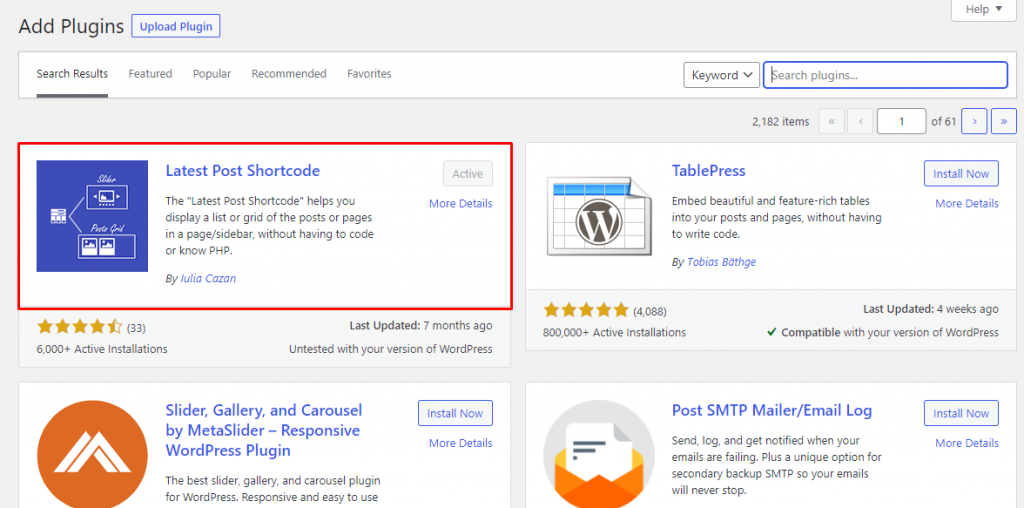
Étape 2 : Créez une nouvelle publication/page ou entrez dans n'importe quelle publication/page qui existe déjà. Collez maintenant la ligne suivante de shortcode dans l'éditeur classique.
[latest-selected-content limit="4" type="post" display="title,content-small" chrlimit="50" image="full" elements="0" css="two-columns" taxonomy="category" term="samples" orderby="dateA"]Vous pouvez modifier le code comme vous le souhaitez. Comme changer le content limit , chrlimit (qui ressemble au nombre de caractères que vous voulez afficher), image size , category , sorting , entre autres choses.
Vous pouvez utiliser le shortcode, autant que vous le souhaitez, où vous le souhaitez. Cela fonctionne presque comme le Gutenberg Latest Post tout en manquant certaines fonctionnalités.
Emballer
C'est un jeu de garder votre public engagé. Soit vous le faites, soit votre concurrent le fera. L'affichage des publications récentes sur vos pages peut être un excellent moyen de garder votre audience sur votre site Web plus longtemps.
Dans cet article, nous avons présenté 4 façons simples d'afficher les articles récents sur les sites WordPress. Quelques-uns d'entre eux nécessitent l'aide de plugins, tandis que quelques-uns ne le font pas. Choisissez celui qui vous semble le plus préférable, et cela aidera sûrement votre public à rester accroché à votre site Web.
Découvrez comment afficher automatiquement le temps de lecture estimé des publications dans vos publications WordPress !
Pour obtenir plus d'articles utiles directement dans votre boîte de réception, abonnez-vous à notre newsletter.
